Find ud af, hvad der virkede for andre, der står over for den samme fejl
- ISUSPM.exe-processen finder eventuelle ventende opdateringer til de installerede apps og downloader dem.
- For mange brugere førte processen til øget CPU- eller RAM-forbrug eller udløste applikationsfejl.
- For at rette ting, deaktiver processen, fjern dens filer eller afinstaller programmet, der kører den, blandt andre løsninger.
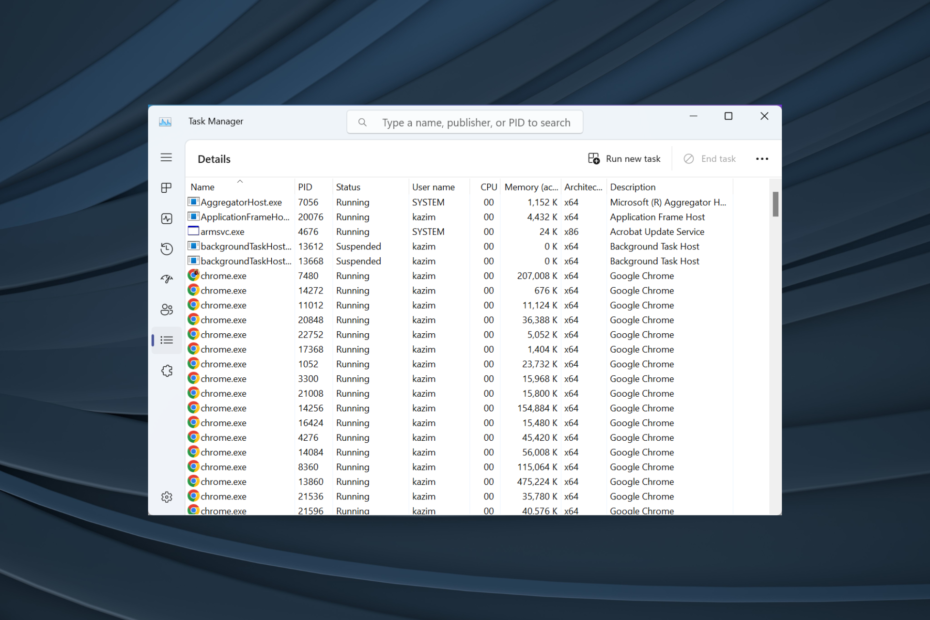
xINSTALLER VED AT KLIKKE PÅ DOWNLOAD FIL
- Download DriverFix (verificeret downloadfil).
- Klik Start scanning for at finde alle problematiske drivere.
- Klik Opdater drivere for at få nye versioner og undgå systemfejl.
- DriverFix er blevet downloadet af 0 læsere i denne måned.
Windows er et langt mere komplekst økosystem, end de fleste skulle tro. Det har flere baggrundsprocesser, hvoraf nogle ofte fører til
100% CPU-brug eller højt RAM-forbrug. Og en af de almindelige processer, der ofte fører til problemer, er ISUSPM.exe.Problemet er, at ISUSPM.exe ikke vises som et program i Task Manager eller Kontrolpanel, hvilket gør det svært at fjern programmet som en startapp eller afinstaller det helt. Så lad os finde ud af alt om processen, og hvordan man løser tingene med den!
Hvad er ISUSPM.exe i Windows?
ISUSPM er en proces i Windows, der opdaterer de installerede programmer. Dens primære rolle er at identificere eventuelle nyere versioner af apps og automatisk downloade dem. Og for at opnå dette fortsætter processen med at køre i baggrunden og starter, så snart du starter Windows.
For dem, der spekulerer på, hvor ISUSPM.exe er gemt, kan den eksekverbare fil findes i følgende sti:C:\Program Files\Common Files\InstallShield\UpdateService\ISUSPM.exe
Processen følger med Windows-installationen, og der er ingen nem måde at fjerne den på. Nogle af de problemer, du kan støde på med ISUSPM.exe er:
- Øget ressourceforbrug: En af de almindelige årsager til, at brugerne først får kendskab til ISUSPM, er en stigning i ressourceforbruget, hvilket er tydeligt i Jobliste.
- Hyppige applikationsfejl: Selvom det anbefales, at brugere opdaterer de installerede programmer, introducerer nogle nyere versioner ustabilitet eller fejl, som kan udløse applikationsfejl eller Windows går ned.
- Højere opstartstid: Hver program tilføjet til startlisten øger opstartstiden, uanset hvor minimal stigningen er.
- Langsommere internethastighed: ISUSPM.exe downloader opdateringer, som, når de er større i størrelse, kan dræne netværksressourcerne og føre til langsommere internethastighed i Windows.
Hvordan retter jeg ISUSPM.exe-fejl?
1. Deaktiver fra lancering ved opstart
Processen vil ikke blive vist under Opstartsapps på nyere gentagelser af Windows. Så hvis du ikke kan finde det, skal du gå til den næste metode.
- Trykke Ctrl + Flytte + Esc at åbne Jobliste, og naviger til Opstartsapps fanen.
- Find nu ISUSPM.exe indgang, vælg den, hvis den er tilgængelig, og klik derefter på Deaktiver nær hjørnet.
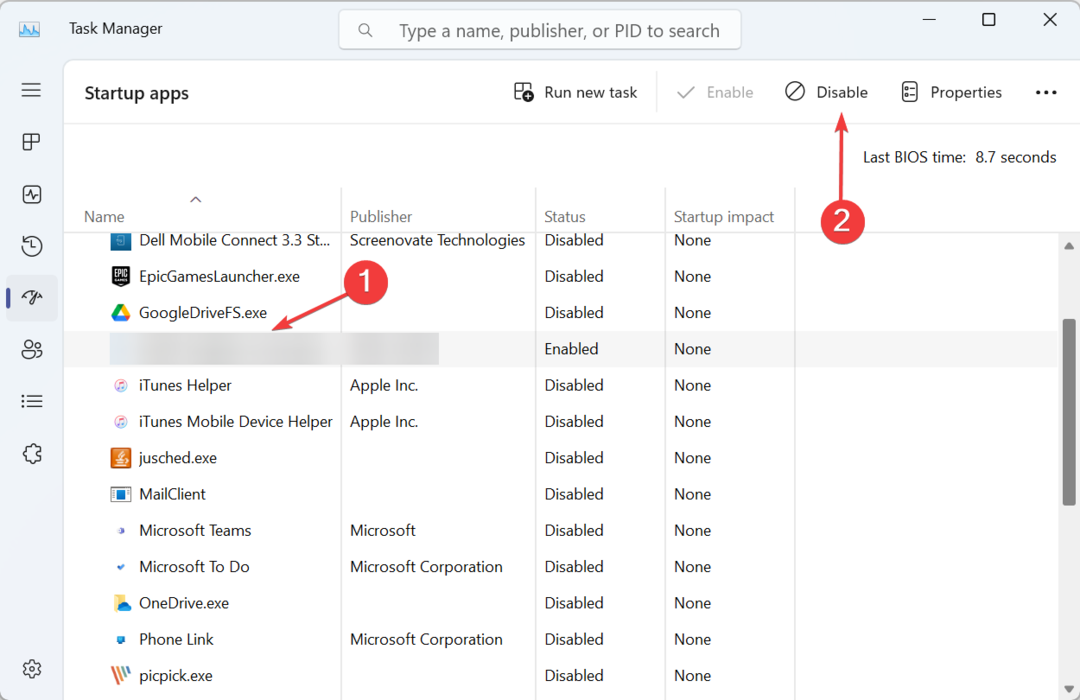
- Når du er færdig, skal du genstarte computeren og kontrollere, om du stadig står over for højt CPU-forbrug på grund af processen.
Hvis problemet først dukkede op, efter at du installerede et tredjepartsprogram, skal du deaktivere det fra listen over startapps.
2. Slet filerne
- Trykke Windows + E at åbne Fil Explorer, indsæt følgende sti i adresselinjen, og tryk Gå ind:
C:\Program Files (x86)\Common Files\InstallShield\Update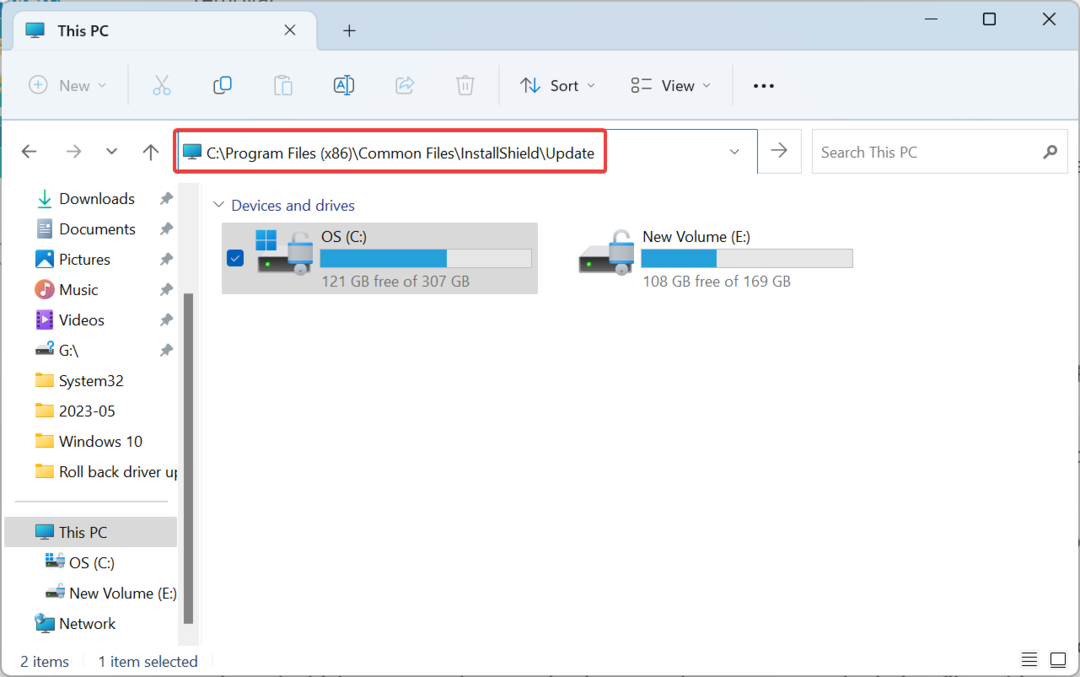
- Tryk nu på Ctrl + EN for at vælge alle filerne her, og tryk Slet at fjerne dem.
- Vælg det relevante svar, hvis der vises en bekræftelsesprompt.
En anden løsning til at rette ISUSPM.exe-fejlen i Windows 10 og andre iterationer er at fjerne alle de kritiske filer. Hvis dette fører til flere fejl, kan du altid udføre en opgradering på stedet for at få tingene til at køre.
3. Scan for malware
- Trykke Windows + S at åbne Søg, type Windows sikkerhed i tekstfeltet, og klik på det relevante søgeresultat.
- Klik på Virus- og trusselsbeskyttelse.
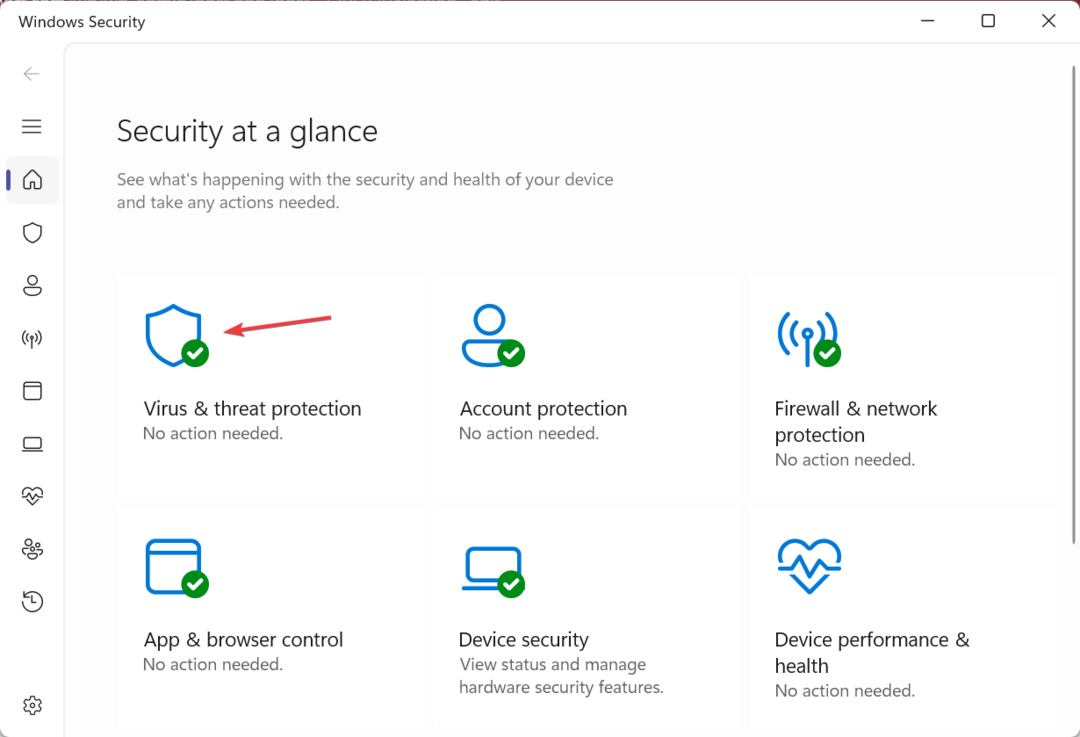
- Klik på Scanningsmuligheder.
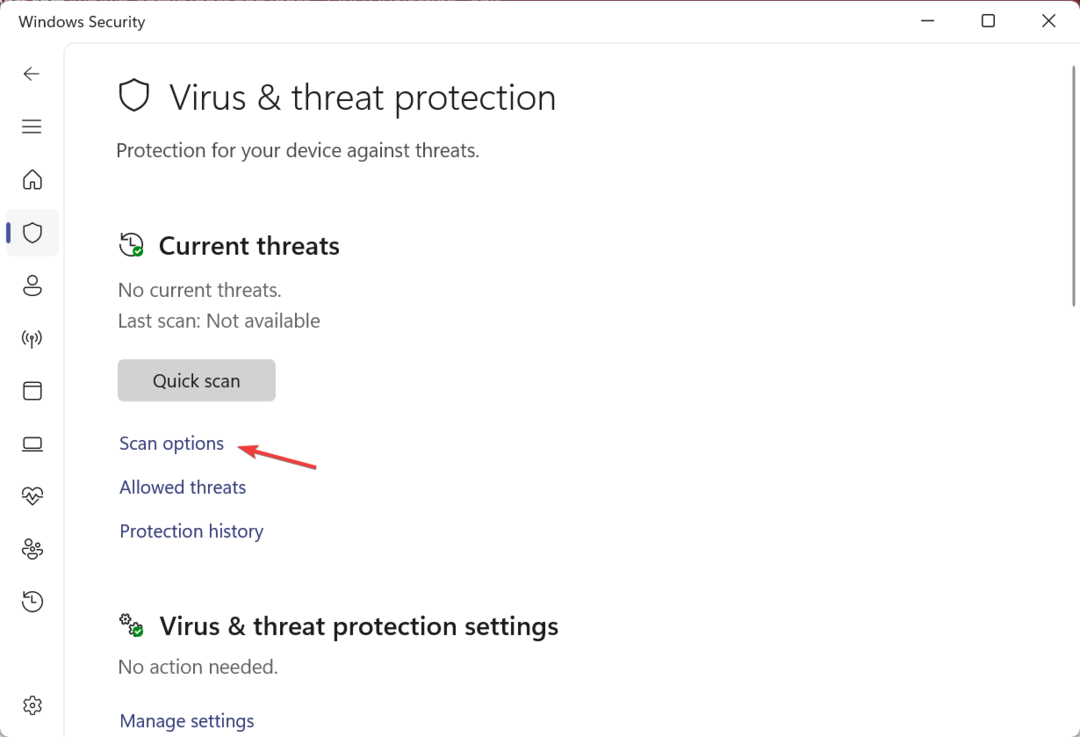
- Vælg nu Fuld scanning og klik på Scan nu.
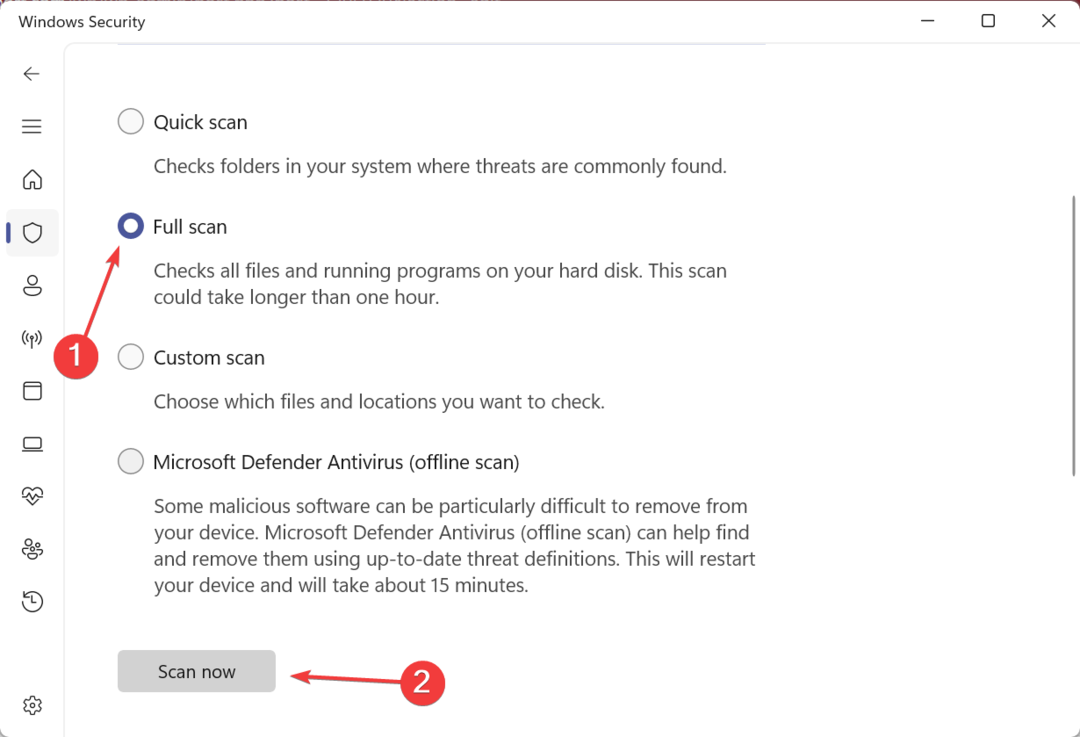
- Lad scanningen køre, identificer eventuelle trusler og neutraliser dem.
I nogle få tilfælde fandt brugere, at ISUSPM.exe var en virus. Hackere bruger ofte navne, der ligner kerneprocesser for at gøre identifikationen vanskelig og injicere malwaren i pc'en. Du kan også bruge en pålidelig tredjeparts antivirus til scanningen.
4. Afinstaller det program, der udløser ISUSPM.exe
- Trykke Windows + R at åbne Løb, type appwiz.cpl i tekstfeltet, og tryk Gå ind.
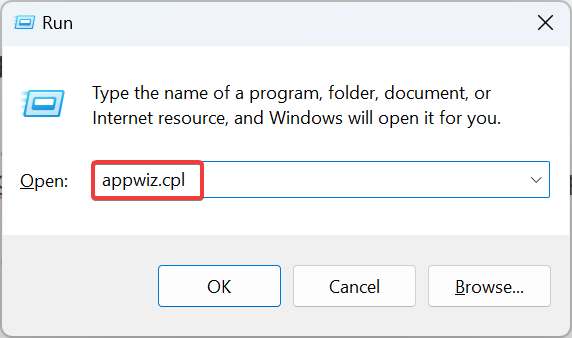
- Vælg nu et hvilket som helst nyligt installeret program efter download, som fejlen først dukkede op, og klik Afinstaller.
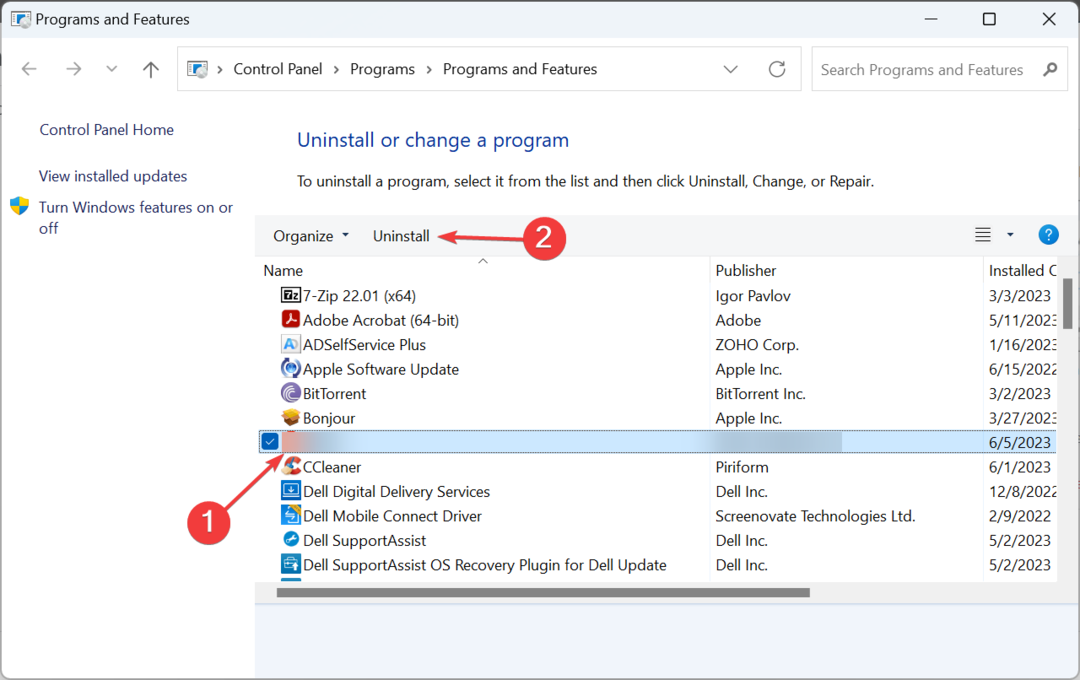
- Følg instruktionerne på skærmen for at fuldføre processen.
Hvis det er et program, der starter ISUSPM.exe-processen, og det ikke hjælper at fjerne det som en startapp, er den næste mulighed at afinstaller appen. Hvis problemet fortsætter, anbefaler vi at bruge en dedikeret afinstallationssoftware for at fjerne eventuelle tilknyttede filer og poster i registreringsdatabasen.
5. Udfør en systemgendannelse
- Trykke Windows + S at åbne Søg, type Opret et gendannelsespunkt, og klik på det relevante søgeresultat.
- Klik nu videre Systemgendannelse.
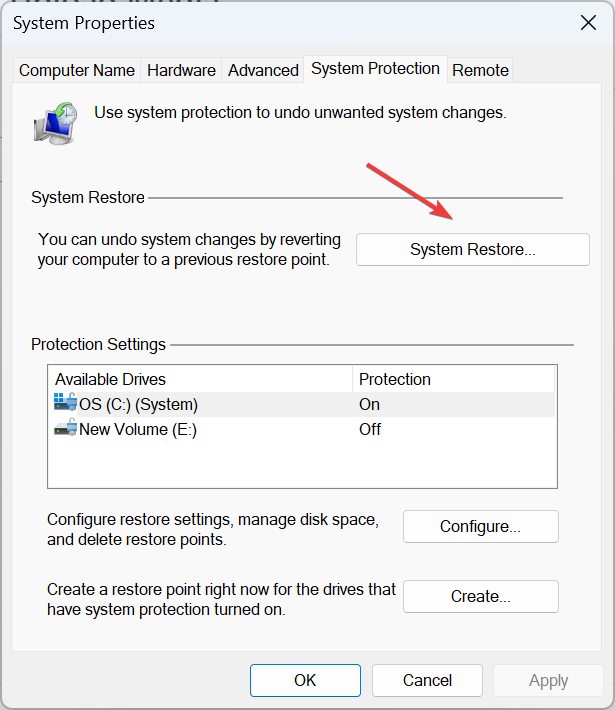
- Vælg Vælg et andet gendannelsespunkt, hvis muligheden er tilgængelig, og klik Næste.
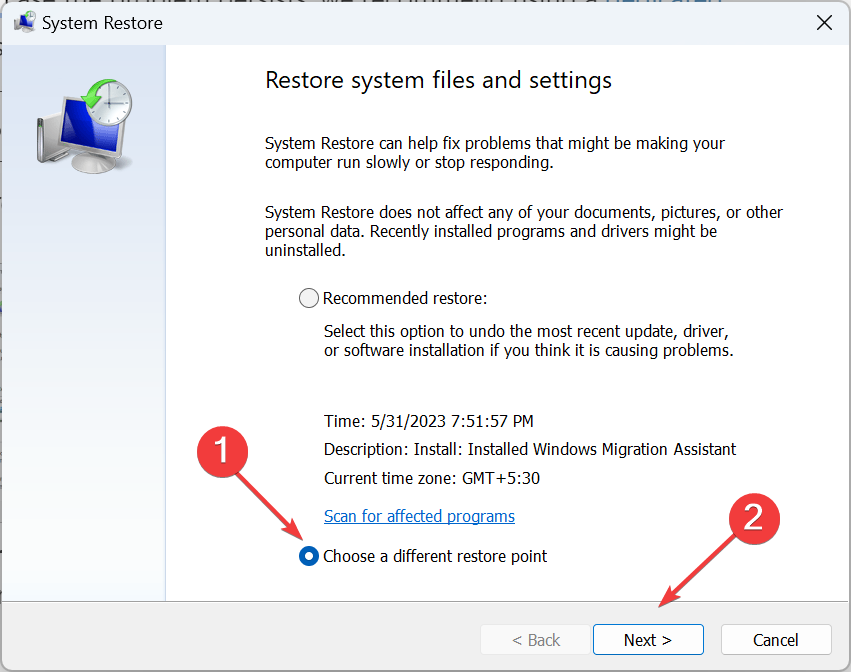
- Vælg det ældste gendannelsespunkt blandt dem, der er angivet her, og klik Næste.
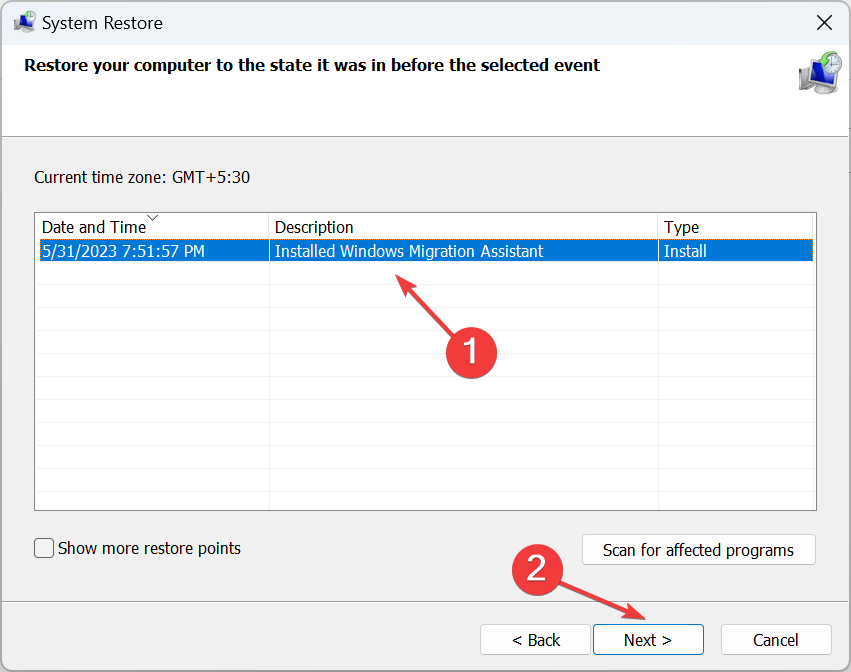
- Til sidst skal du kontrollere gendannelsesdetaljerne og klikke på Afslut for at starte processen.
Systemgendannelse kommer ofte ind som en nyttig fejlfindingsøvelse, når de andre metoder ikke virker. Det vender computerens tilstand tilbage til et tidligere tidspunkt, hvor fejlen ikke eksisterede, og fikser dermed tingene på ingen tid! Du har brug for ret oprettede gendannelsespunkter for det.
Nu skal du vide alt om processen og burde have rettet ISUSPM.exe-fejlene med lethed. Inden du rejser, skal du tjekke nogle hurtige tips til få Windows til at køre hurtigere end nogensinde og få den bedste ydeevne.
For spørgsmål eller for at dele flere løsninger med os, smid en kommentar nedenfor.
Har du stadig problemer? Løs dem med dette værktøj:
SPONSORERET
Nogle driver-relaterede problemer kan løses hurtigere ved at bruge et dedikeret værktøj. Hvis du stadig har problemer med dine drivere, skal du bare downloade DriverFix og få det op at køre med et par klik. Lad det derefter tage over og rette alle dine fejl på ingen tid!


